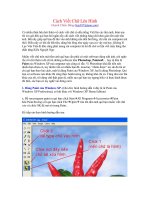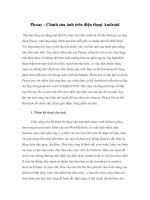Cách viết chữ lên ảnh chèn số đt vào ảnh trên điện thoại iphone
Bạn đang xem bản rút gọn của tài liệu. Xem và tải ngay bản đầy đủ của tài liệu tại đây (317.36 KB, 8 trang )
Cách viết chữ lên ảnh chèn số ĐT vào
ảnh trên điện thoại Iphone
Người đăng: Chiến Thần - Ngày: 26/11/2016
Có cách nào để viết chữ lên ảnh hoặc chèn số điện thoại vào ảnh khi dụng Iphone không?
Câu trả lời là có. Và bạn có thể thực hiện dễ dàng. Không những thế, bạn còn làm được rất
đẹp. Bạn có thể viết số ĐT lên để bán hàng, viết chữ lên những bức ảnh để thay lời muốn nói
hoặc để thể hiện điều gì đó. Bài viết này sẽ giúp bạn thực hiện việc viết chữ lên ảnh ngon
lành.
Mặc định, trong điện thoại Iphone, bạn không thể viết chữ lên ảnh được. Bạn cần cài thêm
1 ứng dụng. Ứng dụng đó tên là: Phonto
Để cài thêm 1 ứng dụng trên Iphone thì quá đơn giản rồi phải không? Bạn vào App store,
sang thanh tìm kiếm-> gõ vào chữ “Phonto” rồi cài đặt về máy thôi.
Sau khi có ứng dụng Phonto trên Iphone rồi. Chúng ta sẽ thực hiện viết chữ và chèn số
điện thoại vào ảnh nhé.
Các bước thực hiện
1. Click vào biểu tượng phonto ngoài màn hình
2. Iphone sẽ load ứng dụng Phonto
3. Click vào biểu tượng camera
4. Chọn photo Albums
5. Chọn 1 bức ảnh trong list ảnh có trên điện thoại
6. Chọn Done ở góc trên cùng bên phải
7. Click vào bức ảnh để hiện chữ add text
8. Click vào chữ add text. Giao diện để bạn viết chữ hiện lên
9. Viết xong chọn Done ở vị trí dưới cùng, góc bên phải
10. Chữ đã dược viết vào ảnh. Bạn có thể chỉnh cỡ chữ, kiểu chữ, màu sắc
chữ, chèn các biểu tượng…cho đẹp. Bạn có thể di chuyển chữ đến vị trí
mong muốn.
11. Click vào biểu tượng lưu góc dưới cùng bên phải.
12. Chọn tiếp Save Image
13. Vào thư viện ảnh trên Iphone của bạn để xem thành quả.
Dưới đây là cách làm có hình ảnh minh họa cho bạn
Bước 1: Click vào biểu tượng Phonto ngoài màn hình
Bước 2: Click vào biểu tượng camera
Bước 3: Chọn Photo albums
Bước 4: Chọn 1 ảnh trong thư viện ảnh của bạn. Rồi nhấn Done
Bước 5: Chạm tay vào bước ảnh để hiện lên chữ Add Text. Sau đó, tiếp tục click
vào chữ Add Text
Bước 6: Giao diện viết chữ hiện lên. Bạn viết chữ và chèn số điện thoại cần chèn
vào.
Chọn symbol để thêm các biểu tượng
Chọn align để căn trái, căn giữa hoặc căn phải.
Viết xong, bạn nhấn tiếp Done
Bước 7: chữ và số điện thoại đã được add vào ảnh.
Ấn và giữ tay lên phần chữ thêm vào và di chuyển đến vị trí bạn muốn
Size: Là để bạn kích thước chữ. Muốn to hay nhỏ bao nhiêu
Font: chọn kiểu chữ, ở đây có rất rất nhiều kiểu chữ để bạn lựa chọn
Style: Để bạn chọn màu sắc, đổ bóng ..cho chữ
Move: Không cần thiết
Xong rồi, bạn nhấn vào biểu tượng lưu ở góc dưới cùng, bên bên phải để lưu lại
Bước 8: Chọn Save image để lưu ảnh.
Khi nhấn lưu, ảnh sẽ được lưu vào thư viện ảnh trong Iphone
Bước 9: vào thư viện ảnh trên Iphone để xem thành quả
Giờ bạn muốn sử dụng bức ảnh đó để chia sẻ lên facebook, Zalo hay làm gì thì làm nhé.
Kết luận: Với bài viết trên, mình đã hướng dẫn các bạn: viết chữ lên ảnh, chèn số điện
thoại lên ảnh trên Iphone. Hi vọng mang lại sự hữu ích cho các bạn. Nếu còn chưa rõ chỗ
nào, bạn comment lại để mình trợ giúp.